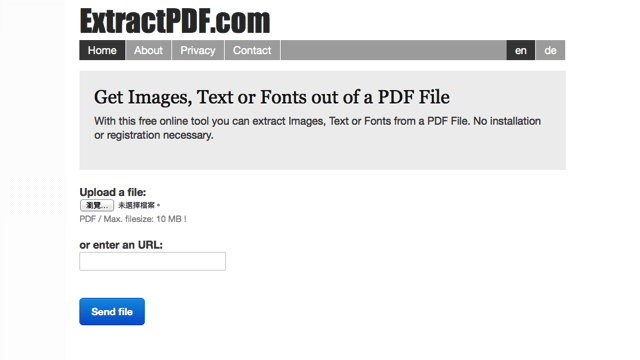
平常上網找資料什麼的,很常會碰到 PDF 格式,例如寫報告要上網找期刊論文,一定和 PDF 脫離不了關係。一般人會直接將 PDF 打開,選取、複製文件裡需要的段落,如果需要編輯,可能會先想辦法轉成 Word 格式另外處理。只是要使用 PDF 內的圖片一直是個很頭痛的問題,如果你需要用到 PDF 檔案裡的圖片或是文字內容,可以使用 ExtractPDF 線上工具將檔案的圖檔、文字內容擷取出來。
ExtractPDF 是一個很好用的線上工具,支援單檔小於 10 MB 以下的 PDF 文件,只要把檔案上傳、或輸入 PDF 文件鏈結,即可把文件裡的圖片、文字和字型檔案分離,讓使用者一鍵下載。
如果你需要 PDF 裡大量的圖檔或文字,可別傻傻的手動複製,用 ExtractPDF 能為你節省寶貴時間。
網站名稱:ExtractPDF
網站鏈結:https://www.extractpdf.com/
使用教學
Step 1
開啟 ExtractPDF 後,從 Upload a File 選取要分離圖片、文字內容的 PDF 檔案,最大不超過 10 MB,如果 PDF 文件在線上的話,也可以直接在下方欄位填入鏈結,然後按下 Send File 。
注意:有網友反應 Citrio 瀏覽器似乎無法正確顯示英文,如有發現類似問題,請換個瀏覽器試試看。
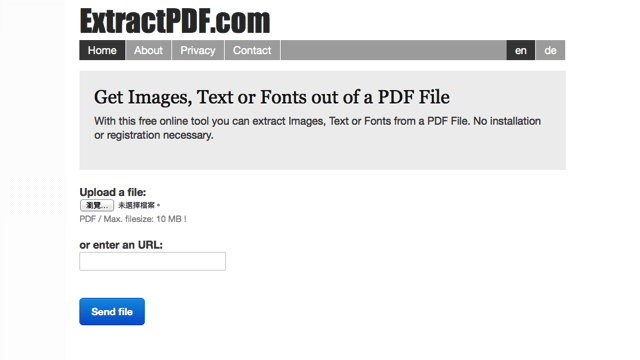
Step 2
依照你上傳的檔案大小不同,也會需要長度不等的處理時間。
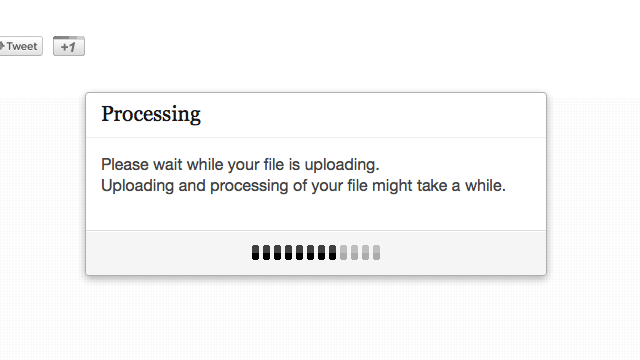
Step 3
處理後,ExtractPDF 會將圖片、文字和字型檔(如果有的話)分離出來,使用者可以直接點選圖片來下載,或是點選”Download All Images as Zip File” 按鈕將所有的圖片打包、下載。
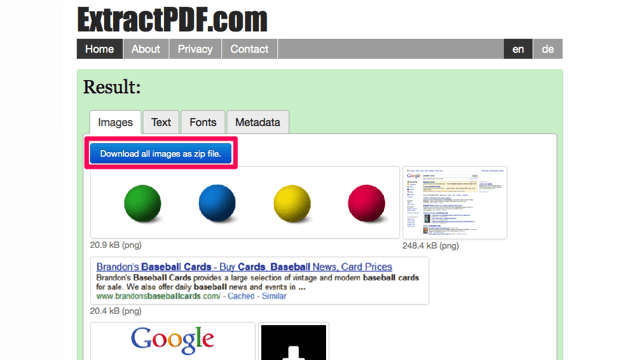
Step 4
如果你需要選取、複製 PDF 文件內的文字內容,切換到 Text 標籤可以找到前一百行文字段落,如果你需要完整的文字內容,點選”Download Result as File” 將所有的文字擷取、下載回來。
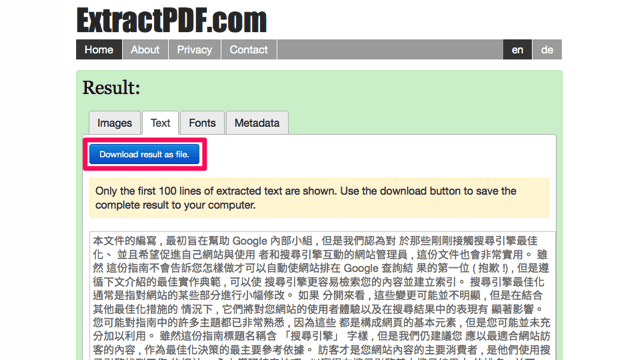
這個工具並不是把 PDF 轉檔為 Word,而是一個更不一樣的用法,將 PDF 內的圖檔、文字擷取後做為其他應用,其實也是一個相當方便的作法,如果你在工作或生活上會很常接觸到 PDF 格式,那趕緊把 ExtractPDF 加入書籤吧!








